CMS: 컬렉션 콘텐츠에 오디오 플레이어 연결하기
5 분
오디오 플레이어를 CMS(콘텐츠 관리 시스템) 컬렉션에 연결해 사이트에 오디오 트랙을 동적으로 표시하세요. 오디오 플레이어에서 컬렉션의 오디오 또는 URL 입력란에 저장된 트랙을 재생할 수 있습니다. 이를 통해 에디터와 별도의 컬렉션에서 대규모 오디오 콘텐츠 라이브러리를 관리할 수 있습니다.
오디오 플레이어를 CMS에 연결하려면:
Wix 에디터
Studio 에디터
- 에디터로 이동합니다.
- 오디오 플레이어를 추가합니다.
- 에디터 왼쪽에서 요소 추가
 를 클릭합니다.
를 클릭합니다. - 동영상 및 음원을 클릭합니다.
- 오디오 플레이어를 클릭한 후 사용하고자 하는 플레이어를 페이지로 끌어다 놓습니다.
- 에디터 왼쪽에서 요소 추가
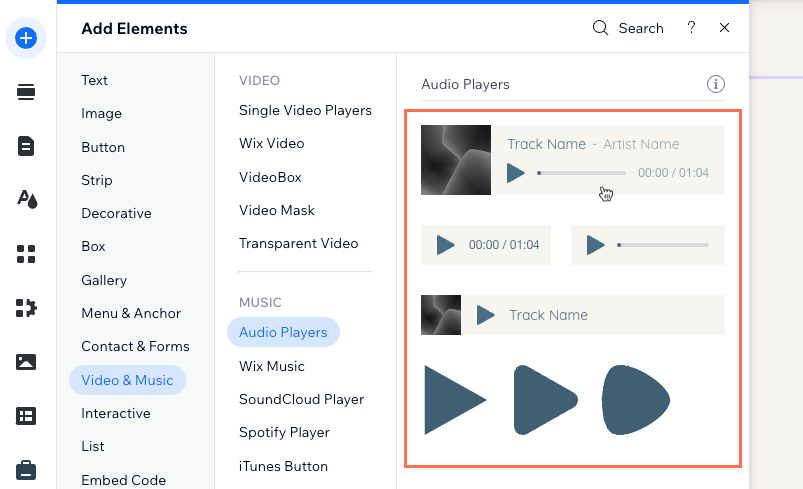
- 추가한 오디오 플레이어를 선택한 후 CMS에 연결
 아이콘을 클릭합니다.
아이콘을 클릭합니다. - 데이터세트 선택 드롭다운을 클릭해 컬렉션에 연결할 기존 데이터세트를 선택합니다. 또는, 데이터세트 추가를 클릭한 후 연결할 컬렉션을 선택하고 데이터세트에 이름을 지정한 후 추가를 클릭 합니다.
- 연결 아래에서 관련 드롭다운을 클릭해 플레이어를 관련 컬렉션 입력란에 연결합니다.
도움말: 새 컬렉션 입력란을 추가 및 연결하려면, 드롭다운에서 + 추가를 선택하세요.- 아티스트명 연결: 아티스트 이름으로 사용할 텍스트, 주소 또는 태그 입력란을 선택합니다.
- 트랙명 연결: 트랙 이름으로 사용할 텍스트, 주소 또는 태그 입력란을 선택합니다.
- 커버 이미지 연결: 커버 이미지에 사용할 이미지 입력란을 선택합니다.
- 오디오 소스 연결: 오디오 트랙의 소스로 사용할 오디오 또는 URL 입력란을 선택합니다.
- 동영상 제목 연결: 동영상 제목으로 사용할 텍스트, 주소 또는 태그 입력란을 선택합니다. 동영상 제목에 대한 새 컬렉션 입력란을 추가 및 연결하려면 + 추가를 선택하세요.
- 동영상 소스 연결: 동영상 소스로 사용할 동영상 또는 URL 입력란을 선택합니다. 동영상 소스에 대한 새 컬렉션 입력란을 추가 및 연결하려면 + 추가를 선택하세요.
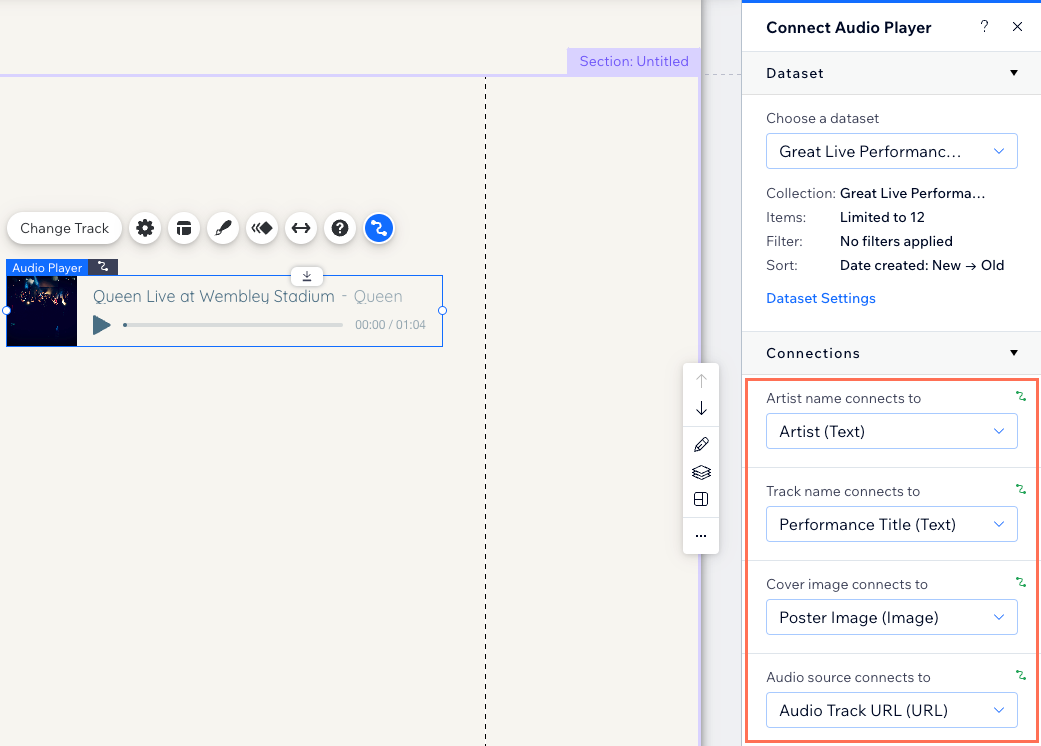
- (필요한 경우) 데이터세트 설정을 조정합니다.
- 오른쪽의 동영상 플레이어 연결 패널에서 데이터세트 설정을 클릭합니다.
- 권한 옆 권한 유형을 클릭해 컬렉션의 권한 및 공개 설정을 편집합니다.
- 데이터세트 모드 드롭다운을 클릭해 해당 옵션을 선택합니다.
- 읽기: 데이터세트에 연결된 요소는 컬렉션의 콘텐츠를 읽고 표시할 수 있습니다. 요소는 컬렉션 콘텐츠를 수정할 수 없습니다.
- 읽기 및 쓰기: 데이터세트에 연결된 요소는 컬렉션의 콘텐츠를 표시할 수 있습니다. 입력 요소는 컬렉션에 콘텐츠를 추가하거나 편집할 수 있습니다.
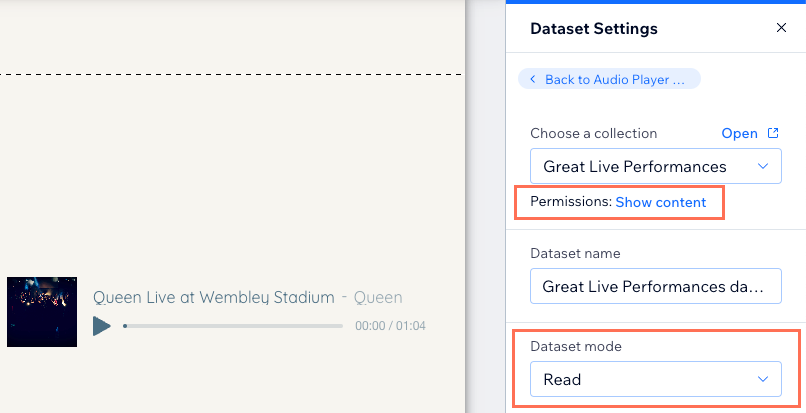
- 오디오 플레이어의 설정, 디자인 및 레이아웃을 사용자 지정하세요. 오디오 플레이어 사용자 지정에 대한 자세한 도움말을 확인하세요.
도움말: 오디오 플레이어에서 설정을 클릭해 한 번 또는 반복 재생 중 재생 옵션을 선택하세요. 설정에 표시된 이미지, 오디오 및 트랙 세부 정보는 데이터세트의 컬렉션 입력란에 연결 시 재정의됩니다.
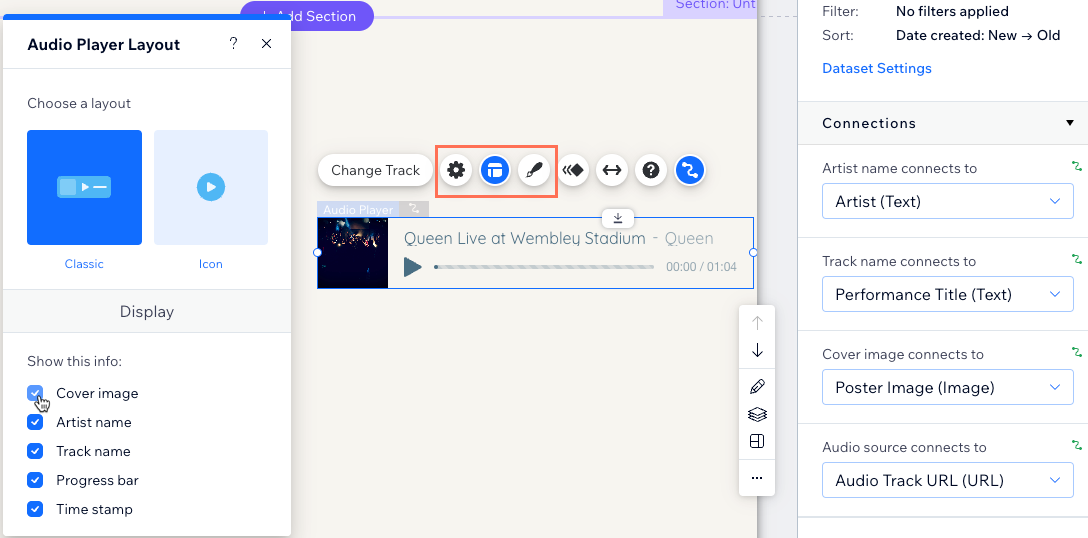
- 오른쪽 상단의 미리보기를 클릭해 오디오 플레이어를 테스트합니다.
- 변경 사항을 라이브 사이트에 적용할 준비가 되었다면 게시를 클릭합니다.

